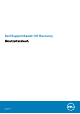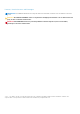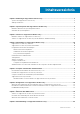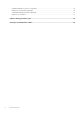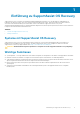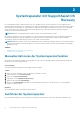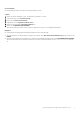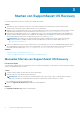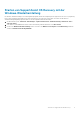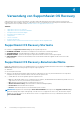Users Guide
Systemreparatur mit SupportAssist OS
Recovery
Die Systemreparaturfunktion in SupportAssist OS Recovery ermöglicht es Ihnen, auf Ihrem Computer sofort ein Rollback auf einen
früheren Zeitpunkt durchzuführen, um Startprobleme oder andere Leistungsprobleme zu beheben. Die Systemreparaturfunktion wird auf
allen Computern automatisch aktiviert, sofern mindestens 50 GB freier Speicherplatz und SupportAssist OS Recovery zur Verfügung
stehen. Auf Computern mit weniger als 50 GB freiem Speicherplatz können Sie die Funktion manuell in den Einstellungen der
Betriebssystem-Systemsteuerung aktivieren.
ANMERKUNG: Die Systemreparaturfunktion funktioniert nicht, wenn ein Hardwarefehler vorliegt.
Diese Funktion ermöglicht es Ihnen, Ihren Computer sofort auf einen früheren Zeitpunkt zurückzusetzen. Die Wiederherstellung Ihres
Computers hilft möglicherweise bei der Behebung von Problemen, die durch Viren oder Malware, Registry-Fehler, beschädigte
Systemdateien, Probleme mit Betriebssystem-Patches oder Treibern verursacht wurden.
ANMERKUNG: Diese Funktion schützt Ihre Programmdateien nicht vollständig. Anwendungen, die nicht von Dell stammen und auf
Ihrem Computer installiert sind, werden möglicherweise entfernt, wenn der Computer auf einen früheren Wiederherstellungspunkt
zurückgesetzt wird.
Themen:
• Manuelles Aktivieren der Systemreparaturfunktion
• Ausführen der Systemreparatur
Manuelles Aktivieren der Systemreparaturfunktion
Auf Computern mit weniger als 50 GB freiem Speicherplatz können Sie die Systemreparaturfunktion manuell in den Einstellungen der
Betriebssystem-Systemsteuerung aktivieren.
Voraussetzungen
Sie benötigen mindestens 12 GB freien Speicherplatz auf Ihrem Computer.
Schritte
1. Klicken Sie auf die Schaltfläche „Start“, um das Menü „Programme“ zu öffnen.
2. Suchen und öffnen Sie die Systemsteuerung.
3. Klicken Sie auf System und Sicherheit.
4. Doppelklicken Sie auf SupportAssist OS Recovery.
5. Wählen Sie die Registerkarte Einstellungen.
6. Aktivieren Sie Systemreparatur und wählen Sie die Speicherplatzmenge aus, die Sie für das Speichern von Systemreparatur-
Snapshots zuweisen möchten.
Ergebnisse
Die Systemreparaturfunktion ist auf Ihrem Computer aktiviert.
Ausführen der Systemreparatur
Die Systemreparaturfunktion setzt den Computer auf einen früheren Zeitpunkt zurück, zu dem alles reibungslos ausgeführt wurde.
2
6 Systemreparatur mit SupportAssist OS Recovery